一、下载jdk和tomcat(一定要有jdk支撑tomcat):
Java SE Development Kit 8 - Downloads
tomcat
二、配置文件:
1.在终端输入:
pico .bash_profile
2.配置jdk路径和tomcat路径:
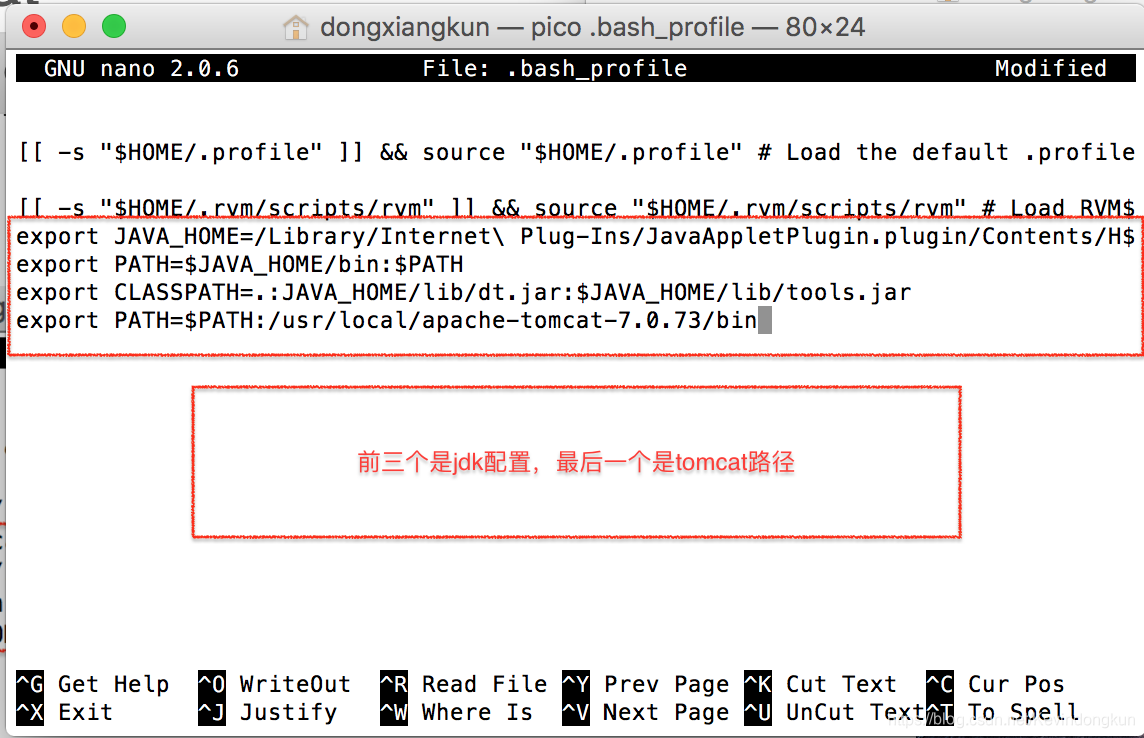
注意:下载完jdk后找不到路径问题:
系统偏好设置-》选择java-》打开java控制面板-》java-》查看
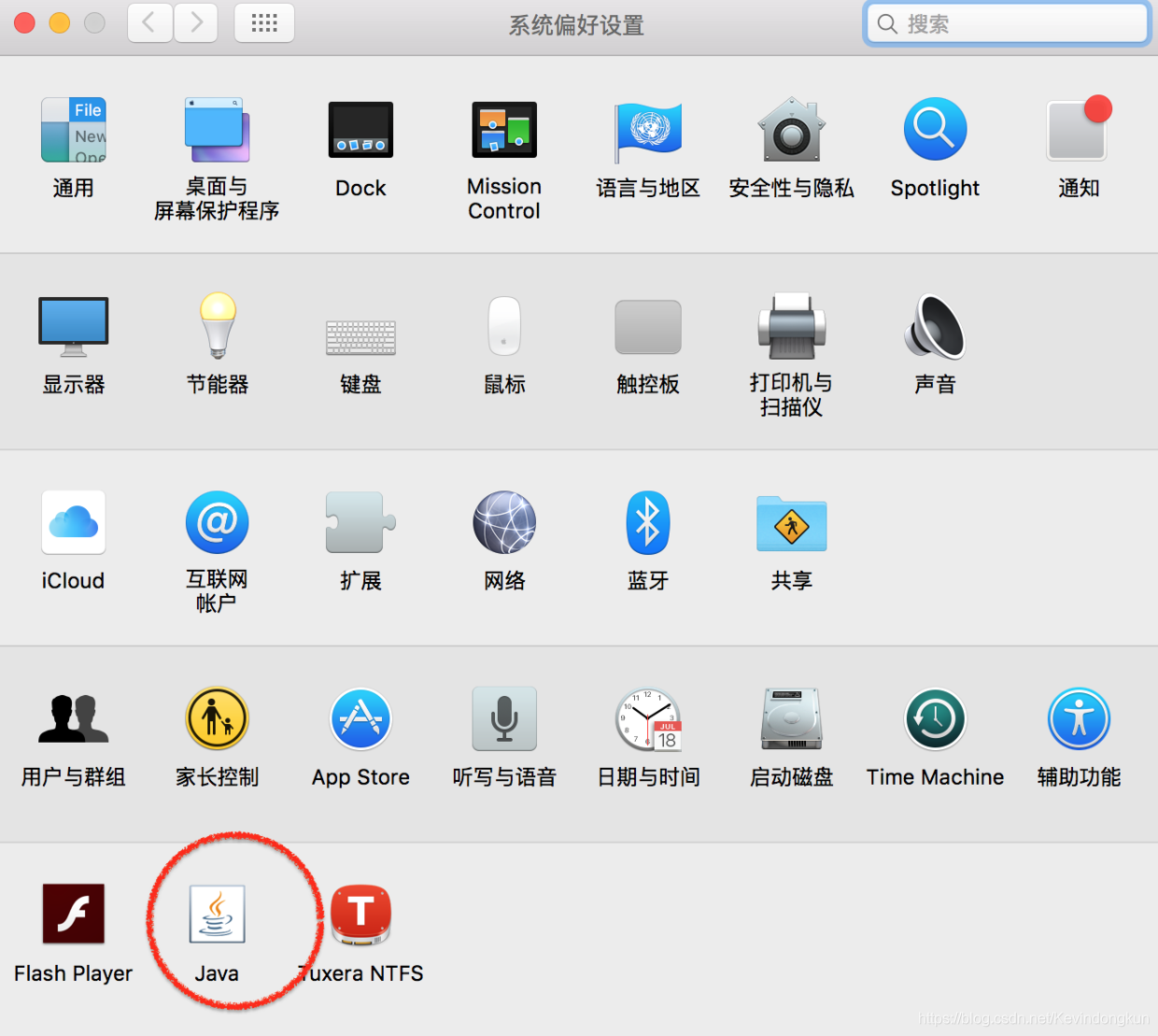
一、下载jdk和tomcat(一定要有jdk支撑tomcat):
Java SE Development Kit 8 - Downloads
tomcat
二、配置文件:
1.在终端输入:
pico .bash_profile
2.配置jdk路径和tomcat路径:
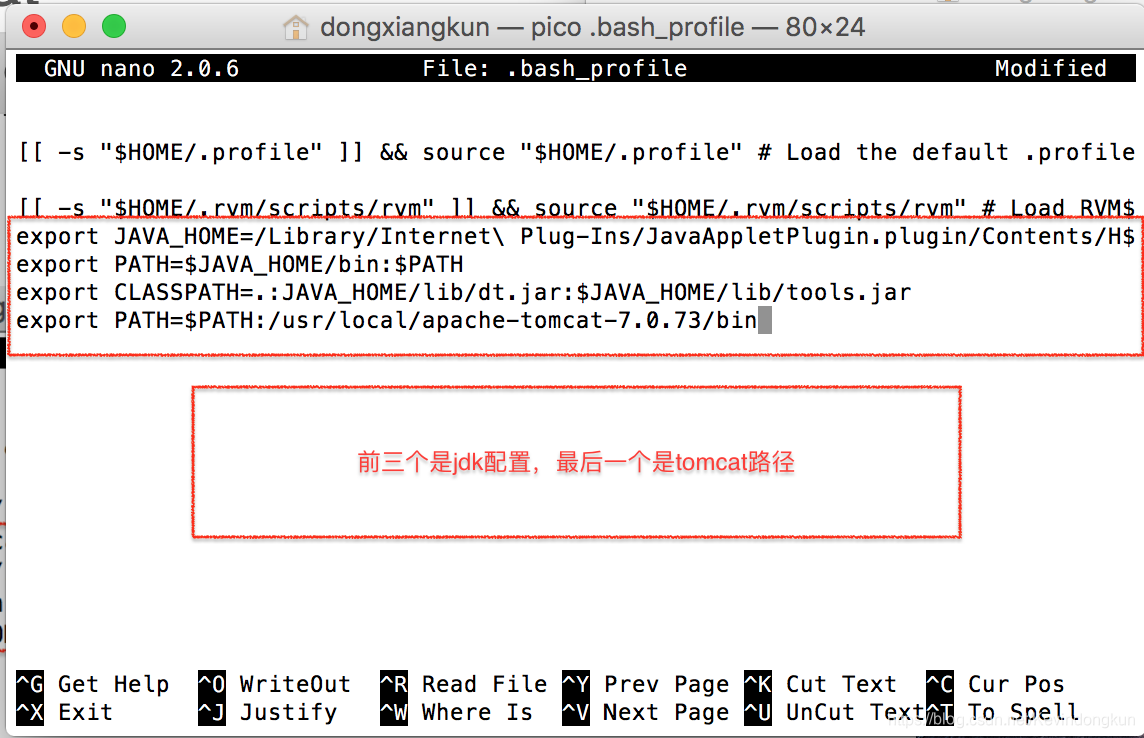
注意:下载完jdk后找不到路径问题:
系统偏好设置-》选择java-》打开java控制面板-》java-》查看
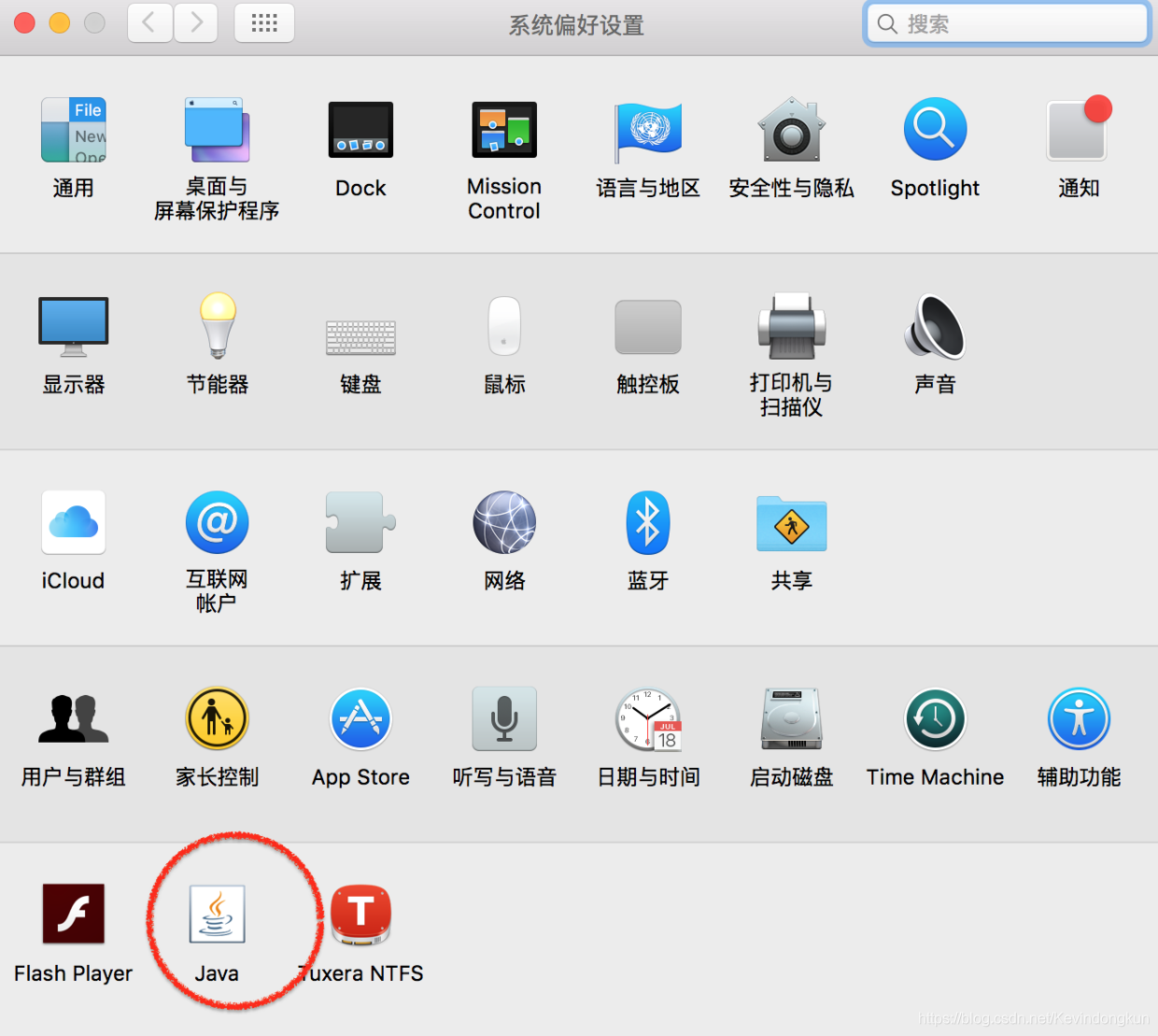











 被折叠的 条评论
为什么被折叠?
被折叠的 条评论
为什么被折叠?


